## 1 接口描述 接口地址:https://proxy.qg.net/whitelist/add 本接口用于添加IP的白名单。 该接口单个Key的请求频率限制为:20次/分钟; 方法:HTTP、GET,需要注意不能混合使用; 编码:参数和返回内容均采用utf-8编码。 ## 2 输入参数说明 |参数名|是否必选|类型|描述| |:---- |:---|:----- |----- | |Key |是 |String |添加白名单的Key值| |IP |是 |Integer|白名单IP,多个以逗号","分隔| ## 3 返回值 接口可返回文本格式、json格式、xml格式,字段说明如下: |参数名|类型|描述| |:---- |:----- |----- | |Code |Integer | 结果编码 | |Data |Array | 添加成功的白名单IP | |Num |Integer |添加成功的数量 | ## 4 示例 请求接口示例: ``` curl "https://proxy.qg.net/whitelist/add?Key=请改成您的Key&IP=1.1.1.1,2.2.2.2" ``` 返回示例: ``` { "Code": 0, "Data": [ "1.1.1.1", "2.2.2.2" ], "Num": 2 } ``` ## 5 接口返回错误码 | 错误码 | 描述 | | ------------ | ------------ | | -1 | 未知错误 | | -10 | 参数不合法 | | -11 | 请求过于频繁 | | -100 | 计划不存在或已过期 | | -202 | 白名单数量超过限制 |
## 一、提取方式介绍: 选择弹性提取方式,意味着用户在业务有效期内,每天可以提取的IP总数是固定的,但时间段不固定。 用户可以自主安排在哪个时段提取使用IP,是集中短时间内提取完,或者分多次提取都可以(单次提取的上限是100个IP)。直到当天的量提取完后,就不能继续提取。等到第二天0点,就会恢复新一天的可提取IP额度。 **注:**IP的存活周期是从提取到IP的那一刻开始算起的,超过这个时长IP会自动失效释放。 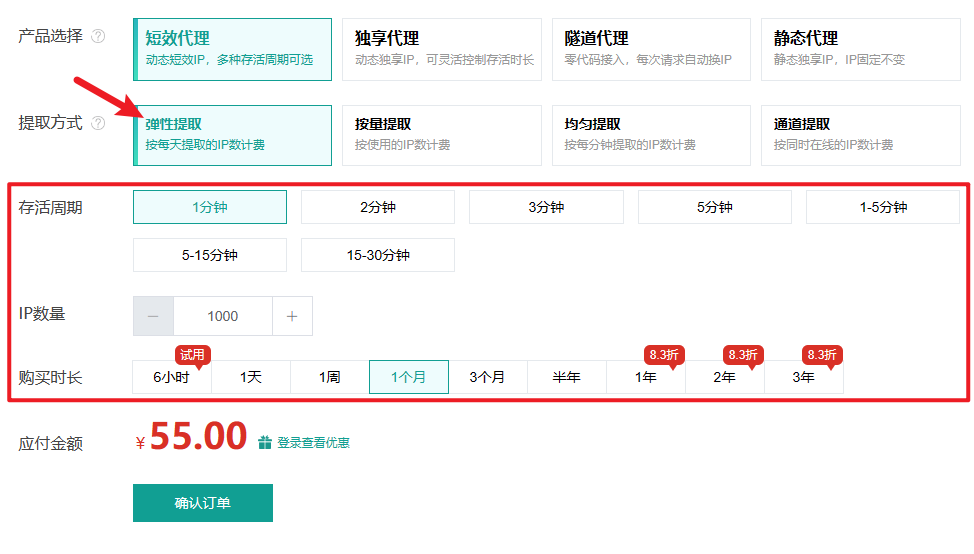 ## 二、计费方式: 按每天提取的IP数计费,每天IP量可选区间为100-2000000个。 具体的产品套餐价格,还与选择的资源池、购买时长、IP存活时长相关,请以购买页为准。 ## 三、适用场景: 1. 在每天某个时间段集中使用IP的场景 2. 每天不定期、不规律使用IP的场景 [开始选用【弹性提取】套餐>](https://www.qg.net/business/proxyip.html?region=domestic&product_type=1&extract_mode=4)
## 步骤总览  ### **隧道池产品 首次提取之后,后续即会定时自动切换IP,不需要第4步重新获取哦** **注:若使用白名单验证模式,请先添加白名单再进行IP提取。** ------------ 代理IP产品 完成购买后,即可在控制台看到相关业务信息。 后续使用代理,最重要的便是密钥信息和隧道代理的地址信息。 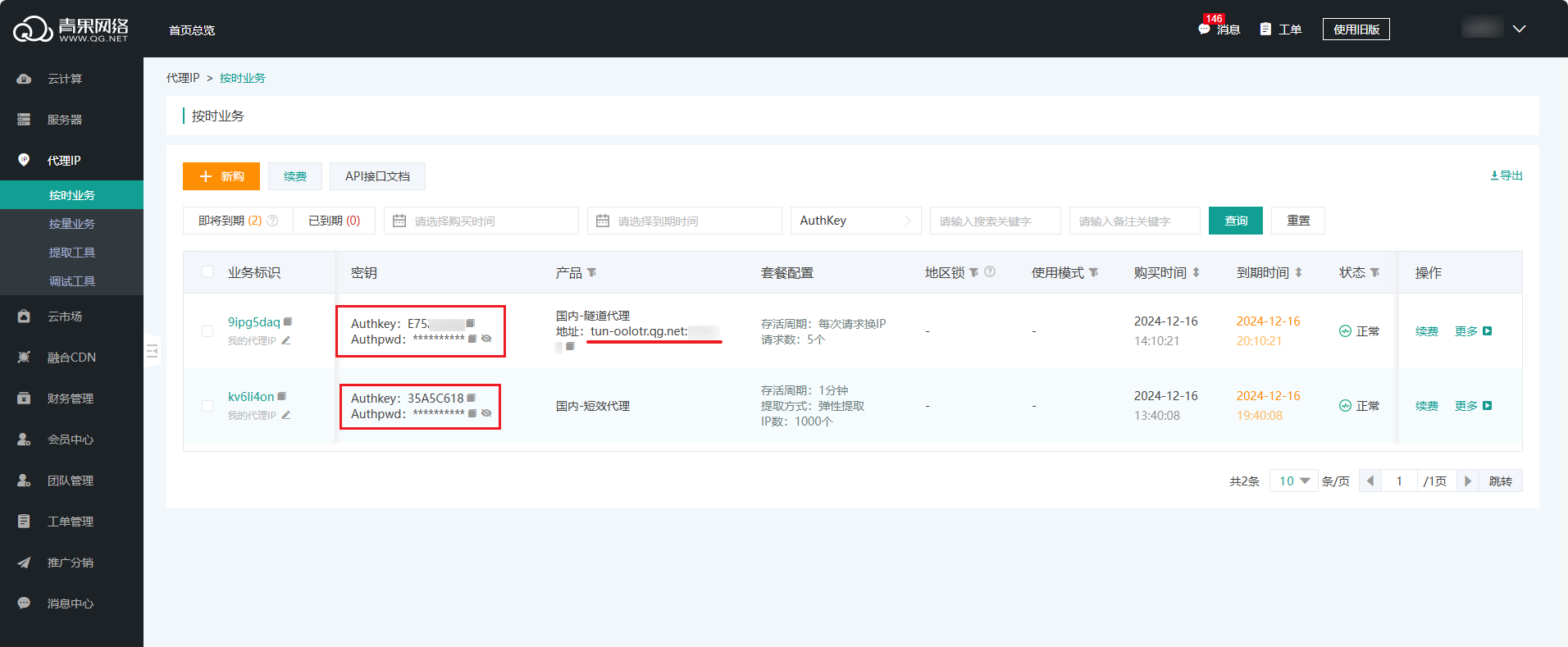 下面介绍手动设置 使用代理的具体步骤。 ## 一、授权验证 为保障用户使用代理的权益和安全性, 正式使用前需要进行授权验证。 青果支持白名单和帐密两种验证方式,可自主选择使用。 白名单模式,即把要实现代理的服务器IP添加进代理白名单中,后续使用该IP连接代理就能成功; 账密模式,即先获取该代理业务的密钥信息(即图中的Authkey与Authpwd),连接代理时填入进行验证就可使用代理。 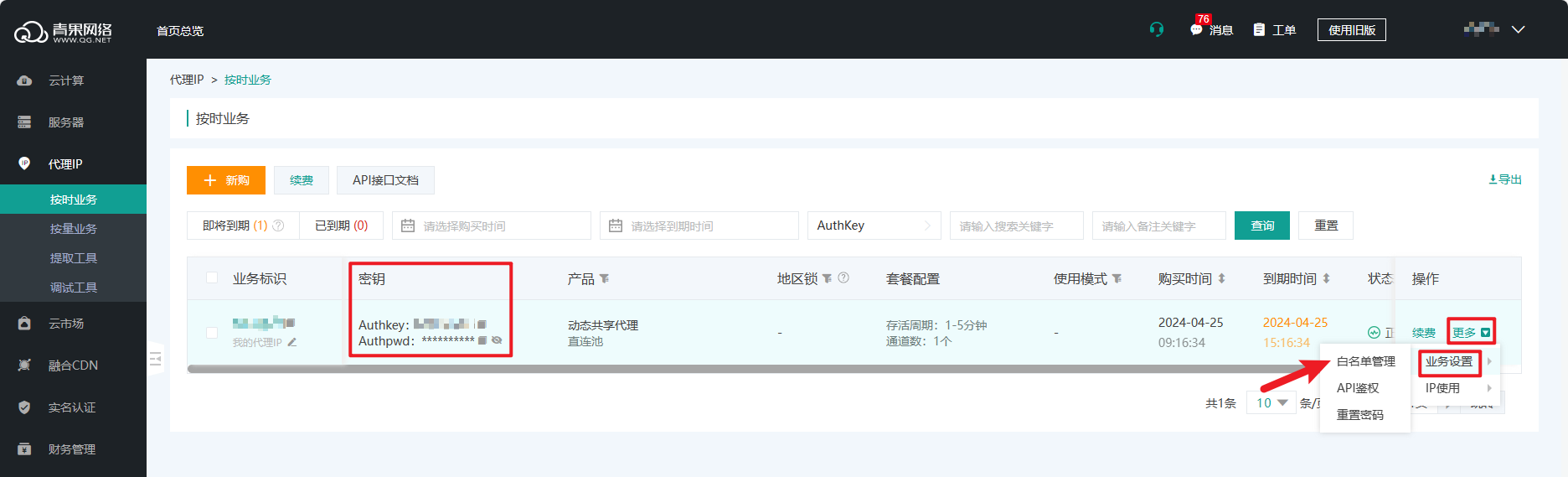 详细操作可查看[代理验证 >](https://www.qg.net/doc/use/8_244/1574.html) ## 二、提取IP 确认好验证方式后,就可以开始提取IP了。 1.用户可以点击对应业务右侧的【更多】-【IP使用】-【提取IP】进入提取工具页面,也可以点击左侧导航栏的【提取工具】进入; 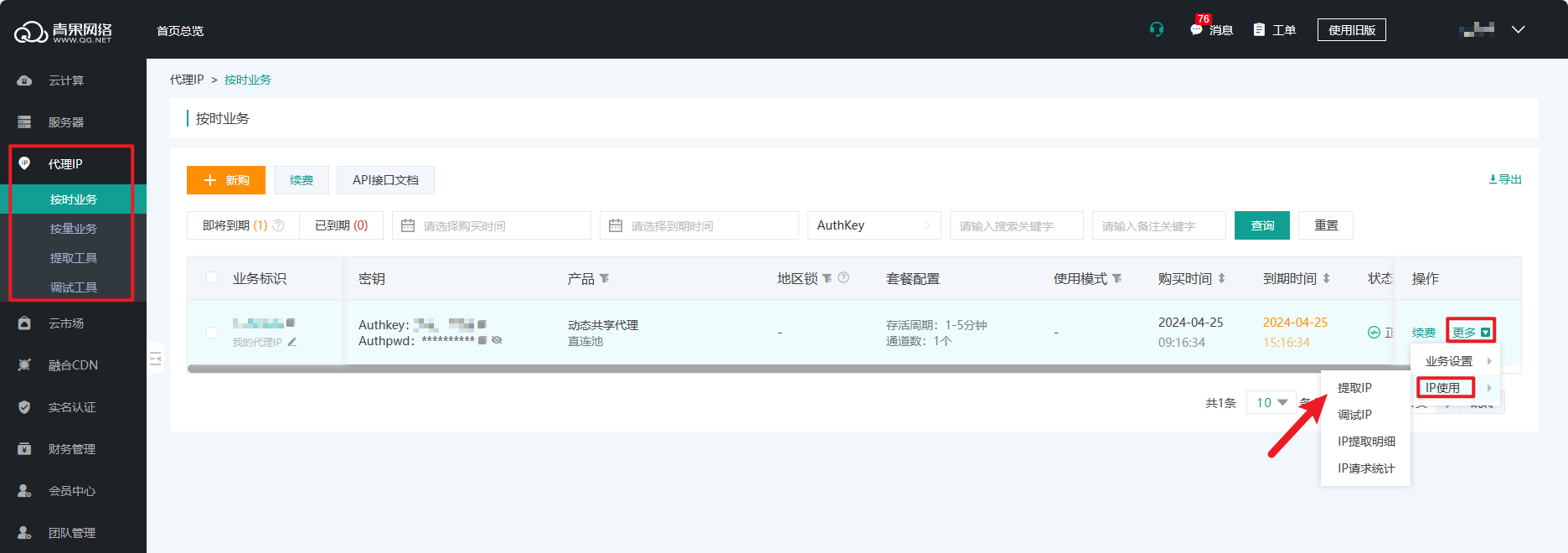 **请注意,**目前国内代理IP和全球HTTP的产品,除了按量提取对应的套餐是按量业务之外,其他产品都属于按时业务。 2.在提取工具页面,选择对应业务的Authkey,以及提取数量、地区、格式等其他选项,便可在页面下方看到链接,点击【打开链接】; 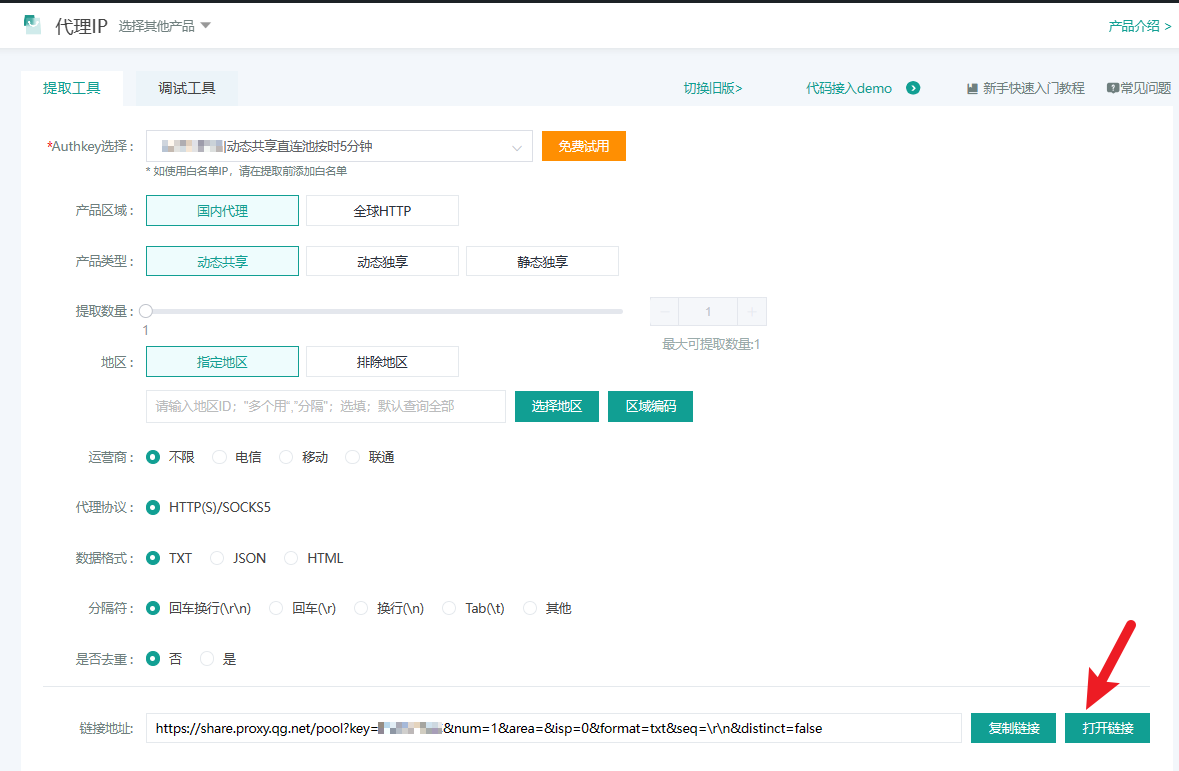 便可在打开的网页中看到此时提取到的IP地址。 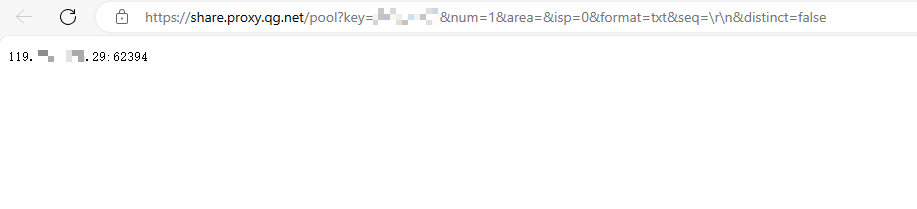 ## 三、测试使用 做好以上步骤之后,即可开始连接代理测试。 青果代理IP支持用户使用各种浏览器、代理客户端、电脑系统等等进行代理设置。 以谷歌浏览器chrome为例,设置代理需要1.在右上角菜单中点击【设置】,设置页面中选择【系统】-【打开代理设置】; 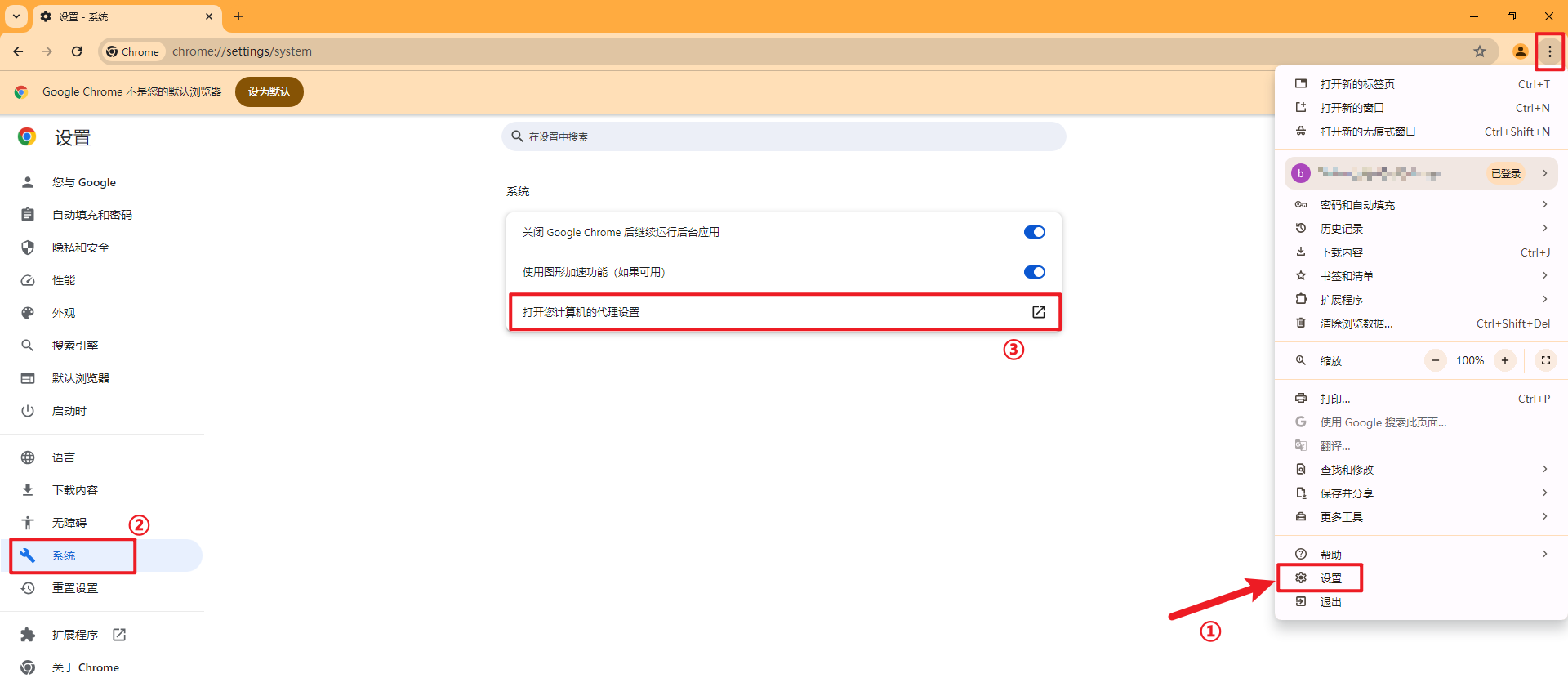 2.在新打开的弹窗页面中,把【使用代理服务器】按钮打开,并填写地址与端口信息,点击保存,就算启动代理连接了; 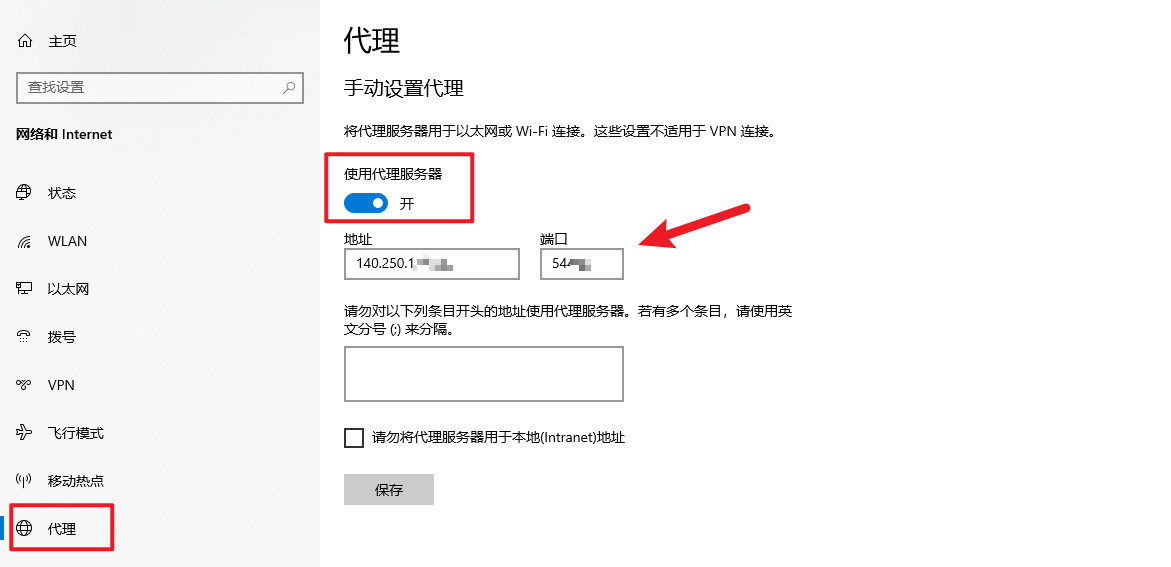3.若使用的是账密验证,此时在浏览器打开一个新网页,会弹出以下会话,填写业务所对应的AuthKey以及AuthPwd信息,点击确认便能完成代理连接; 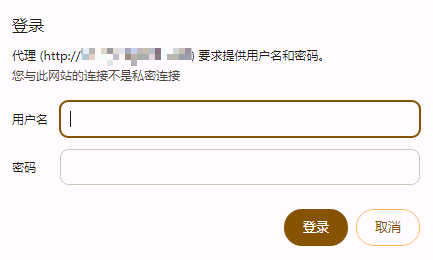 若使用的是白名单验证,则跳过该步骤。 4.此时进行正常的网页浏览,若能正常使用,就算代理连接成功了。 **[点击查看更多的浏览器、电脑系统、软件设置代理指南 >](https://www.qg.net/doc/2238.html)** ## 四、重新获取IP 青果代理IP产品都有相对应的IP存活周期,其有效时长是从提取到IP时算起,超过这个时长IP会失效。 IP到期失效之后,直连池/中转池的产品需要回到第一步重新提取IP,再将新ip信息填入代理服务器中进行使用。 **隧道池产品 是云端定时自动切换IP的,不需要重新获取哦**
1.检查服务器ETH口对应的交换机接口是否为UP状态,如果为Shutdown状态,则服务器无法从DHCP服务器(cloudboot)获取IP地址。服务器获取到IP地址后的界面如下图所示:

2.检查服务器ETH口对应的交换机接口vlan是否与cloudboot的vlan一致,如果vlan不一致,则同样无法通过局域网获取到IP地址。目前,各IDC机房部署的cloudboot服务器所属vlan都不一样。院前电信cloudboot的vlan为200,安溪机房的vlan为101,徐州双线机房的vlan为61,洛阳景安机房的vlan为1;
3.如果通过上述两个步骤确认交换机接口配置正常,且线路连通性也正常,则基本上可以排除网络方面的问题。接着,可以在cloudboot后台或者跳板机上ping服务器的IPMI IP地址。
如果IPMI IP不能被ping通,则需要现场检查服务器的IPMI配置是否正确,如果IPMI配置正常,则需要进一步排查服务器BMC问题或硬件问题(排除硬件问题可以尝试给服务器关机放电或拔插网口;处理BMC问题则更麻烦,可能需要刷BIOS和IPMI固件)。
如果IPMI IP可以被ping通,则可以通过cloudboot服务器远程重启下BMC,看是否能够解决,重启BMC的命令为:
ipmitool -I lanplus -H <IPMI IP> -U <IPMI用户名> -P <IPMI 密码> mc reset cold![]()
4.如果重启BMC之后问题还没解决,可以进BIOS检查下PXE的网卡启动顺序(通常BIOS启动项里有至少2个PXE网卡),确认序号小的PXE网卡启动顺序更优先即可。
5.如果上述操作依然无法解决服务器无法从PXE启动的问题,则需要进一步确认服务器的BMC是否正常。
本教程以安装系统Centos 7.1 64位为例
1、 打开putty软件(下载地址:https://www.onlinedown.net/soft/2186.htm),可以得到下图所示的界面:

2、选择session菜单,在展开界面中填写已购买机器的IP及端口地址(可在用户中心的具体机器业务详情查看)

3、IP及端口信息填写完成后点击右下角的open按钮

4、在弹出的界面选择是

5、链接成功后,即返回下图界面,输入服务器的账号密码(注意,linux系统默认账号是root而不是administrator)

6当账号密码输入正确时,如下图所示:

7、登录成功后,执行 adsl-start即可正常拨号连接上网。如下图所示:

8、 如需要停止ADSL拨号连接,即执行adsl-stop如下图所示:
![]()
注:拨号间隔需要设置在5秒以上,以免影响正常使用。
| |
## 步骤总览  ------------ 完成购买后,即可在控制台看到相关业务信息。 后续使用代理,最重要的便是密钥信息和隧道代理的地址信息。 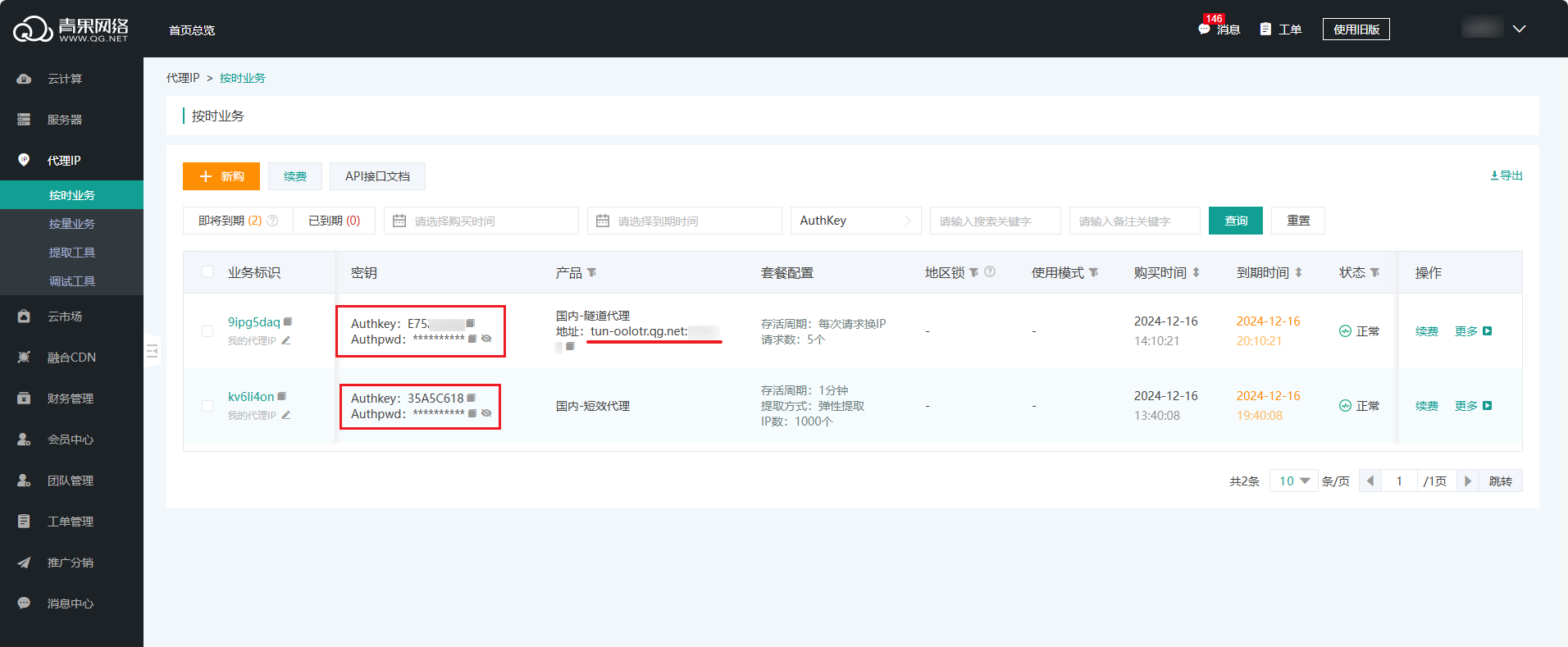 下面介绍手动设置 使用代理的具体步骤。 ## 一、授权验证 为保障用户使用代理的权益和安全性, 正式使用前需要进行授权验证。 青果支持白名单和帐密两种验证方式,可自主选择使用。 白名单模式,即把要实现代理的服务器IP添加进代理白名单中,后续使用该IP连接代理就能成功; 账密模式,即先获取该代理业务的密钥信息(即图中的Authkey与Authpwd),连接代理时填入进行验证就可使用代理。 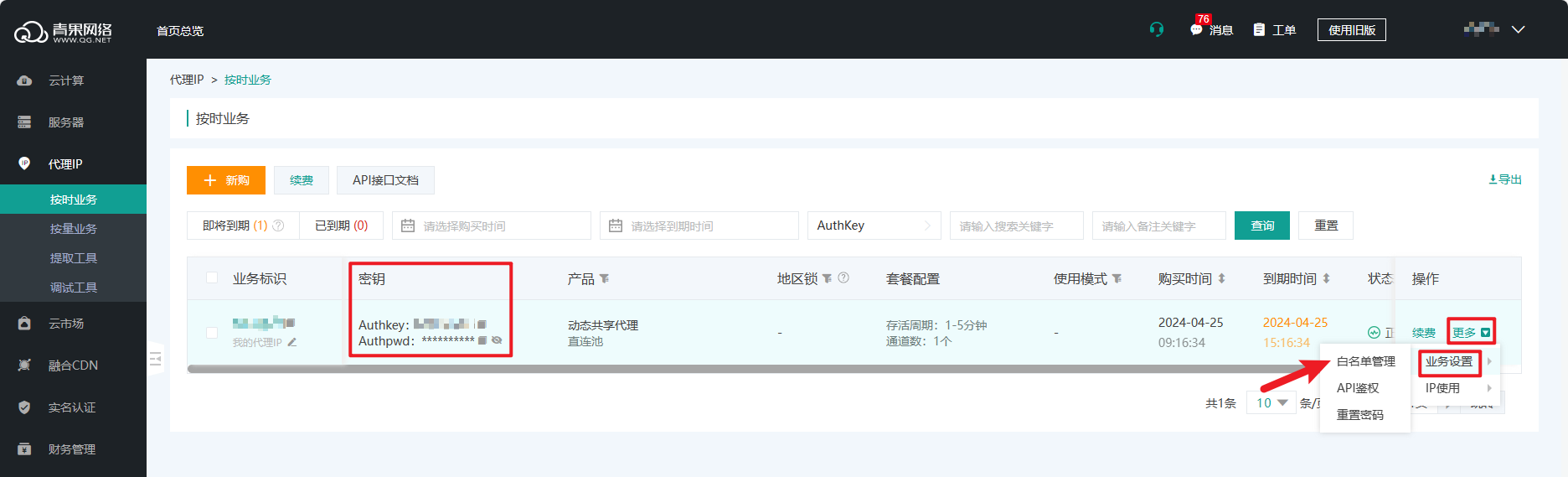 详细操作可查看[代理验证 >](https://www.qg.net/doc/use/8_244/1574.html) ## 二、提取IP 确认好验证方式后,就可以开始提取IP了。 1.用户可以点击对应业务右侧的【更多】-【IP使用】-【提取IP】进入提取工具页面,也可以点击左侧导航栏的【提取工具】进入; 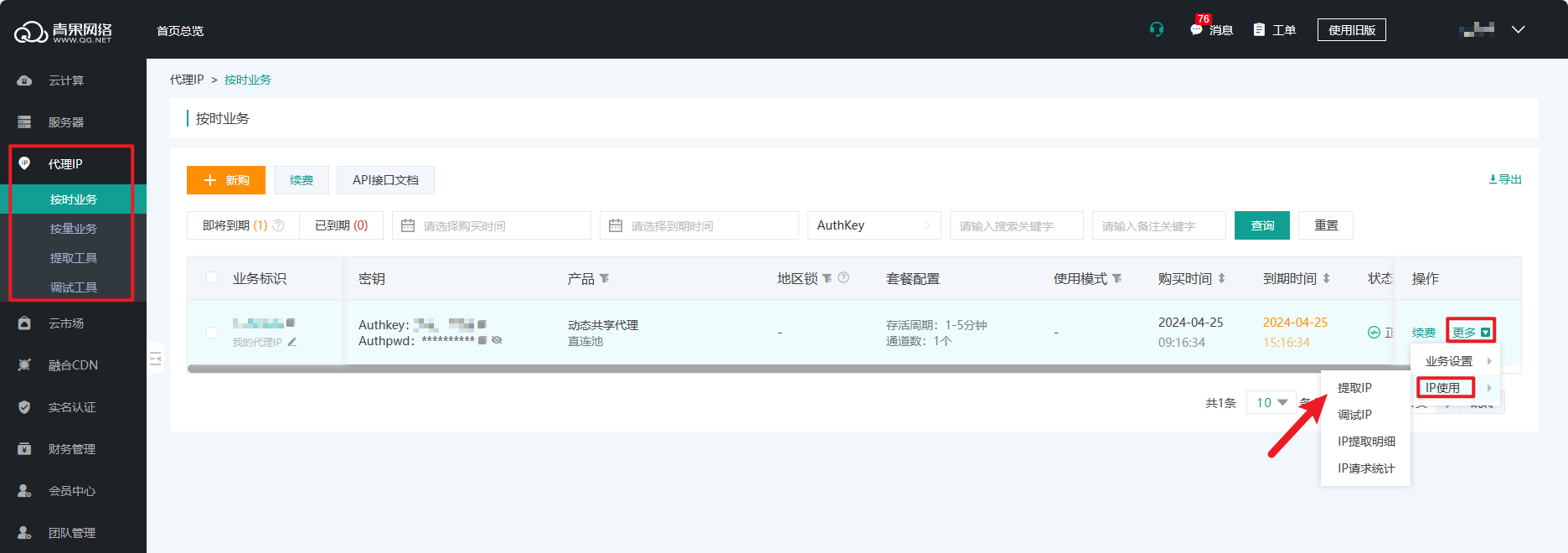 **请注意,**目前国内代理IP和全球HTTP的产品,除了按量提取对应的套餐是按量业务之外,其他产品都属于按时业务。 2.在提取工具页面,选择对应业务的Authkey,以及提取数量、地区、格式等其他选项,便可在页面下方看到链接,点击【打开链接】; 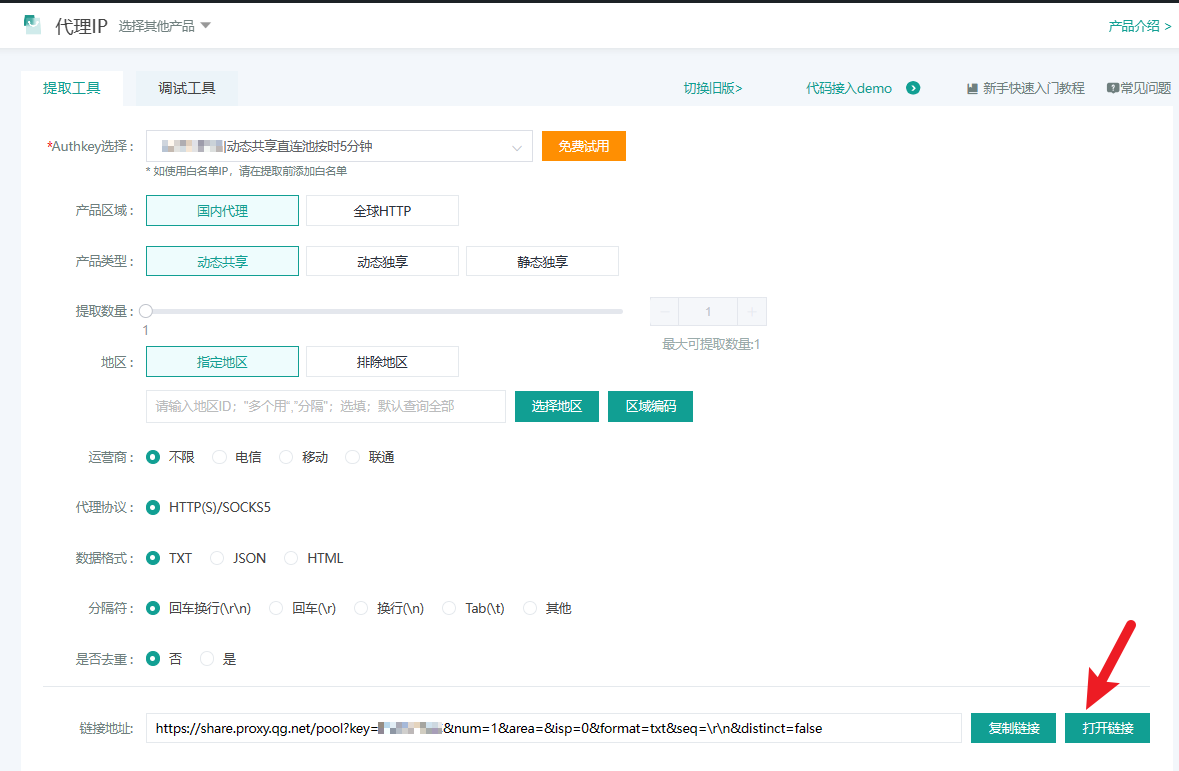 便可在打开的网页中看到此时提取到的IP地址。 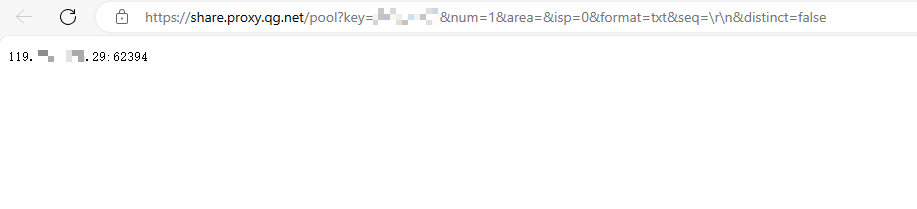 ## 三、测试使用 做好以上步骤之后,即可开始连接代理测试。 青果代理IP支持用户使用各种浏览器、代理客户端、电脑系统等等进行代理设置。 以谷歌浏览器chrome为例,设置代理需要1.在右上角菜单中点击【设置】,设置页面中选择【系统】-【打开代理设置】; 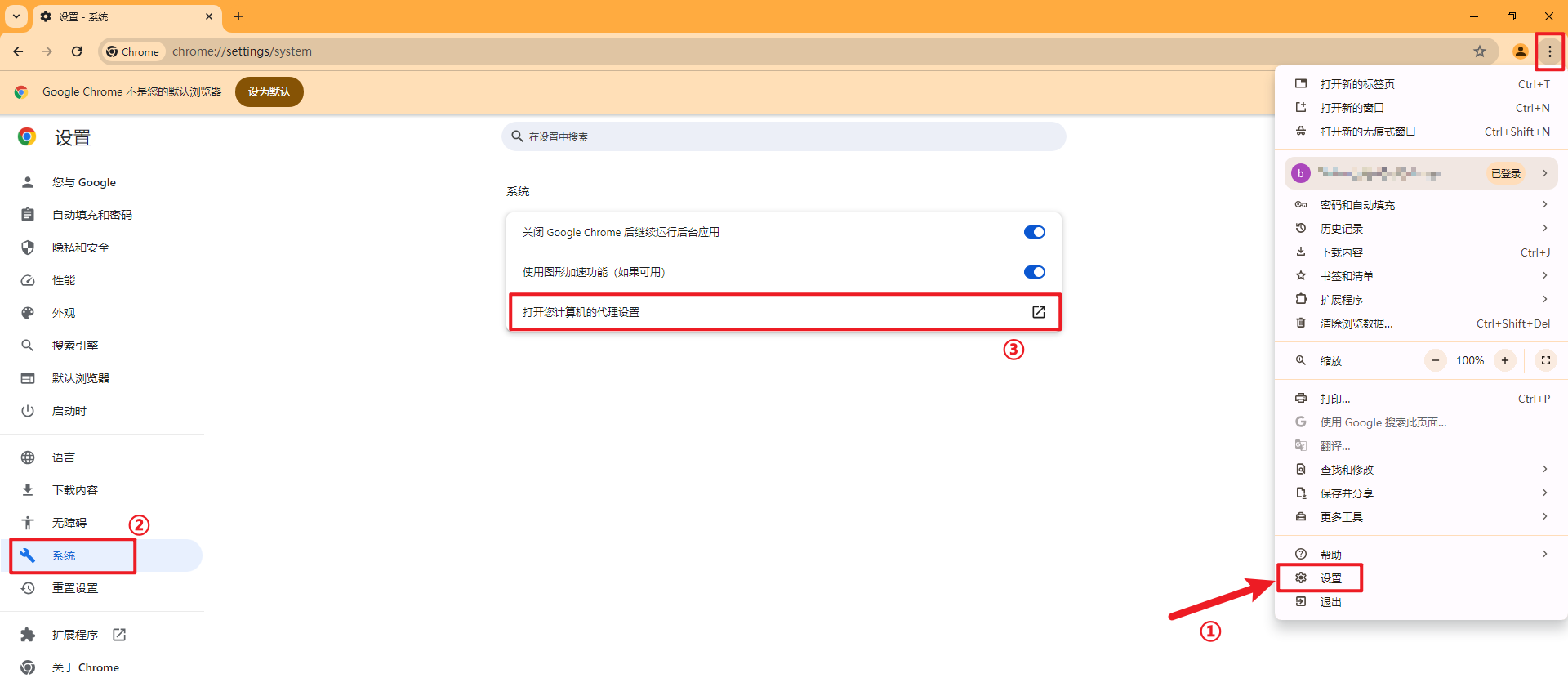 2.在新打开的弹窗页面中,把【使用代理服务器】按钮打开,并填写地址与端口信息,点击保存,就算启动代理连接了; 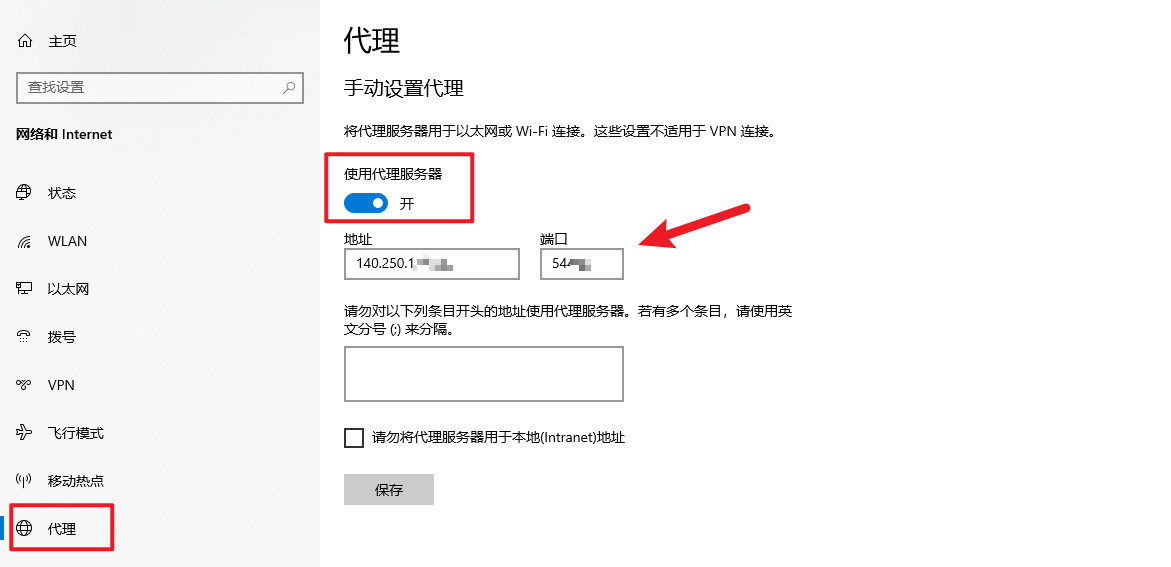3.若使用的是账密验证,此时在浏览器打开一个新网页,会弹出以下会话,填写业务所对应的AuthKey以及AuthPwd信息,点击确认便能完成代理连接; 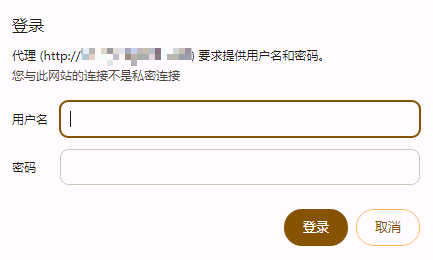 若使用的是白名单验证,则跳过该步骤。 4.此时进行正常的网页浏览,若能正常使用,就算代理连接成功了。 **[点击查看更多的浏览器、电脑系统、软件设置代理指南 >](https://www.qg.net/doc/2238.html)** ## 四、重新获取IP 青果代理IP产品都有相对应的IP存活周期,其有效时长是从提取到IP时算起,超过这个时长IP会失效。 IP到期失效之后,需要回到第一步重新提取IP,再将新ip信息填入代理服务器中进行使用。
## 1 接口描述 本接口用于删除IP的白名单。接口请求地址https://proxy.qg.net/whitelist/del ; **注:**该接口单个Key的请求频率限制为:20 次/分钟。 ## 2 输入参数说明 以下请求参数列表仅列出了接口请求参数和部分公共参数,完整公共参数列表见公共请求参数。 |参数名|是否必选|类型|描述| |:---- |:---|:----- |----- | |Key |是 |String |删除白名单的Key值| |IP |是 |String|白名单IP,多个以逗号", "分隔| ## 3 返回值 |参数名|类型|描述| |:---- |:----- |----- | |Code |Integer |结果编码| |Data |Array|删除成功的白名单数组| |Num |Integer |删除成功的白名单个数| ## 4 示例 请求参数: ``` curl "https://proxy.qg.net/whitelist/del?Key=请改成您的Key&IP=1.1.1.1,2.2.2.2" ``` 返回参数,JSON格式,详情如下: ``` { "Code": 0, "Data": [ "1.1.1.1", "2.2.2.2" ], "Num": 2 } ``` ## 5 接口返回错误码 |错误码|描述| |:---- |:----- | | -1 | 未知错误 | | -10 | 参数不合法 | | -11 | 请求过于频繁 | | -100 | 计划不存在或已过期 |
## 1. 接口描述
接口请求域名: share.proxy.qg.net。
本接口 (/get) 用于短效代理产品均匀提取模式下提取IP的接口。
默认接口请求频率限制:60次/分钟。
推荐使用调试工具进行调试,[调试工具](https://www.qg.net/tools/IPdebug.html)。
## 2. 输入参数
| 参数名称 | 必选 | 类型 | 描述 |
| -------- | ---- | ------- | ------------------------------------------------------------ |
| key | 是 | String | 公共参数,产品唯一标识。 |
| area | 否 | String | 按地区提取。支持多地区筛选,逗号隔开。比如:"350500,330700"。 |
| area_ex | 否 | String | 排除某些地区提取。支持多地区排除,用逗号隔开。比如:"440100,450000"。 |
| isp | 否 | Integer | 按运营商提取。
0: 不筛选
1: 电信
2: 移动
3: 联通 |
| num | 否 | Integer | 提取个数,默认为1 |
| distinct | 否 | Bool | 去重提取,默认为false。如果为true则不会提取到已经在使用的IP资源。 |
## 3. 输出参数
| 参数名称 | 类型 | 描述 |
| ---------- | ----------------------------------------------- | ------------------------------------------------------------ |
| code | String | 请求状态码。 |
| data | Array of [IP](https://www.qg.net/doc/1839.html) | IP资源列表。
**注:IP结构中的server才是代理地址,proxy_ip是代理的真实出口IP。** |
| request_id | String | 唯一请求ID,每次请求都会返回。定位问题时需要提供该次请求的 request_id。 |
## 4. 示例
#### 输入示例
```
GET https://share.proxy.qg.net/get?key=<您的key信息>&<其他输入参数>
```
#### 输出示例
```json
{
"code": "SUCCESS",
"data": [
{
"proxy_ip": "123.54.55.24",
"server": "123.54.55.24:59419",
"area": "河南省商丘市",
"isp": "电信",
"deadline": "2023-02-25 15:38:36"
}
],
"request_id": "83158ebe-be6c-40f7-a158-688741083edc"
}
```
## 5. 错误码
| 错误码 | 描述 |
| ---------------------- | ------------------------------------------------------------ |
| INTERNAL_ERROR | 系统内部异常。 |
| INVALID_PARAMETER | 参数错误(包含参数格式、类型等错误)。 |
| INVALID_KEY | Key不存在或已过期。 |
| UNAVAILABLE_KEY | Key不可用,已过期或被封禁 |
| ACCESS_DENY | Key没有此接口的权限。 |
| API_AUTH_DENY | Api授权不通过,请检查[Api鉴权配置](https://www.qg.net/user/proxyIpManage)。 |
| KEY_BLOCK | Key被封禁。 |
| REQUEST_LIMIT_EXCEEDED | 请求频率超出限制。 |
| NO_RESOURCE_FOUND | 资源不足。 |
| FAILED_OPERATION | 提取失败。 |
| EXTRACT_LIMIT_EXCEEDED | 超出提取配额。 这分钟提取的IP数超出了购买数,请在下一分钟继续提取使用或者升级IP数 |
## 1 接口描述 接口地址: https://proxy.qg.net/whitelist/query ; 本接口用于查询IP的白名单。 该接口单个Key的请求频率限制为:60次/分钟; 方法:HTTP、GET,需要注意不能混合使用; 编码:参数和返回内容均采用utf-8编码。 ## 2 输入参数说明 |参数名|是否必选|类型|描述| |:---- |:---|:----- |----- | |Key |是 |String |查询白名单的Key值 |TaskID |是 |Integer |任务编号ID |detail |是 |Integer |详情0(关闭) 1(开启) ## 3 返回值 接口可返回文本格式、json格式、xml格式,字段说明如下: |参数名|类型|描述| |:---- |:----- |----- | |Code |Integer |结果编码,0:成功;-1:失败 |Num |Integer |数量 |Data |Array |IP白名单列表 ## 4 示例 请求接口示例: ``` curl "https://proxy.qg.net/whitelist/query?Key=请改成您的Key" ``` 返回示例: ``` { "Code": 0, "Num": 2, "Data": [ "192.168.1.1", "192.168.1.2" ] } ``` ## 5 接口返回错误码 | 错误码 | 描述 | | ------------ | ------------ | | -1 | 未知错误 | | -10 | 参数不合法 | | -11 | 请求过于频繁 | | -100 | 计划不存在或已过期 |